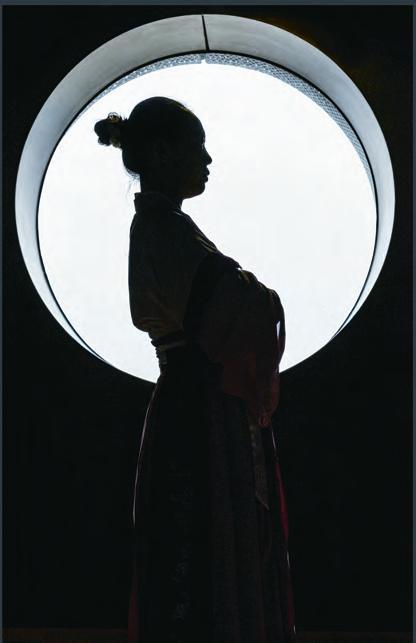室内现场光人像的拍摄与调整修饰
韩程伟
室內拍摄人像,光源比较复杂。如果没开灯,只有通过窗户、门及走廊投入的自然光;如果开灯了,还会有各种不同光质的灯光。我把这种现场灯光和自然光,统称为室内现场光,以此区别于影棚拍摄人像或静物、产品时所使用的专业造型灯光。
室内现场光,因为它们的光源位置相对固定,投射方向、角度和照明强度也相对稳定(当然,室内自然光也会受到户外天气、时间或阳光投射的角度、方向和亮度的影响),且大多用于照明和营造室内氛围,所以,当使用室内现场光进行人物甚至人像拍摄时,某些造型效果会带有不足与缺憾,除了在现场拍摄中充分利用多个光源的综合造型效果以外,更多的时候需结合软件的调设性能在拍摄中加以处理,并在后期调整中运用有效的操作技巧改善和修饰画面,获得理想效果。本期拟介绍三个不同的案例,以飨各位影友。

一、现场光阅览室人像的拍摄与调整:关注环境与主体之间的亮度变化,改善细节,突出人物,完善主题表现
图1是在阅览室拍摄的人像。灯光下,女孩低头看书,顶部的灯光投射而下,书本与肩部都比较明亮,但脸部却处于灰暗状态,且周边环境暗部细节缺乏,层次与色彩表现不佳;
1、打开基本调板,按图2所示数据调节各项控件,获得图3效果,暗部层次与细节得到改善,高光部位(原图左上角两块白色方块)也显出黑色文字,但人脸仍需作进一步调整;
2、点选径向滤镜工具,在人物头部位置拉出椭圆选区,同时将选区反选(见图4,勾选预览窗口“显示的蒙版叠加”复选框后,椭圆区内调整范围变成红色),将羽化量设置为90%,然后将范围蒙版设置为“颜色”(图5);
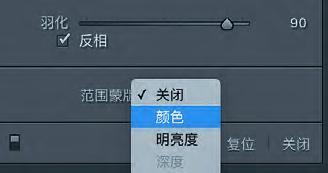
3、再点开画笔工具,按图6设置画笔A,将画笔移入椭圆选区,在人物衣服部位涂抹,略添加红色(图7),调整后可使略显灰暗的阴影位置加亮;




5、然后调整各项参数(图11),获得图12效果,可见脸部提亮,但左侧阅览架上灯光偏红,过于吸引读者目光,需进行修整;

6、再次点击调板顶部新建钮,在红色灯光区位置拉出椭圆选区(图13),并按第2、第3、第4点所述,将选区反选,适当羽化,设置颜色蒙版(图14)后,在选区内选点红色搁板(见图13黄圈内),然后在调板中调节相关控件滑块位置,参数见图15,效果见图16,观之仍觉颜色略过红;



7、再作移动色相控件的调整,将滑块向右侧移动,数据为20.9(图17),获得图18效果,视觉上基本与周边环境色调一致,不显突兀,整体效果见图19;


8、观看整幅画面,仍感两张桌面亮度略高,还可压暗。再作径向滤镜椭圆选区,反选并作颜色蒙版设置后,在桌面上吸取调整色彩亮点(图20,参看前几条所叙操作),然后按图21显示各项参数进行调节,获得图22效果;



9、点开镜头校正调板,勾选配置文件栏下移除色差、启用配置文件校正两个复选框后导出,便获得图24成片。通过细节调整,基本达到了突出主体人物的效果。
二、廊下走道人像:改善头部照明不足,使人物造型完整、影调均匀
图25是在一条长廊内拍摄的,长廊处在建筑物的北面,一侧贴住墙面,朝北的一侧有光线从上部斜射而下,光质属于散射光,但由于方向统一,所以人物身上还可以看到较小光比的明暗变化,当光线呈45°角投射时,还可以形成伦勃朗式光影效果,只是因为廊高较低,所以人物头部的光线亮度不及胸部,显得较暗(图25),需要在后期进行调整。拍摄时曝光基准应以胸部衣服的褶皱表现良好为目标,不可以人脸亮度为基准,不然有可能使服装层次受损。
在后期调整中,需调亮人物头部亮度,以改善不良的照明效果。

1、先通过基本调板调节。数据见图26所示,效果见图27;
2、选点渐变滤镜,自左向右拉出一最强效果渐变选区一(见图27右侧圆点与三条细白线),再按图28调节相关项参数,获得图29效果;

3、选点渐变滤镜新建按钮,拉出选区2(图30),再按图31调节相关项参数,获得图32效果;


4、点选径向滤镜工具,拉出椭圆选区1(图33),再按图34调节相关项参数,获得图35效果;



5、点径向滤镜新建按钮,拉出椭圆选区2,反向选择后,设置颜色范围蒙版,在人物脸部相应位置吸取多个颜色点(图36),再按图37调节相关项参数,获得图38效果;

6、可见背景暗部仍有发亮的点和线条存在,再点画笔工具,将参数按图39所示调整,然后用鼠标左键在亮部涂抹,便可消除亮线和亮点,图40中红色线条即是涂抹痕迹。

7、按常规勾选镜头校正两项复选框后便可导出,获得与图41相同效果的TIFF格式成片。
三、拍摄剪影:展示细节,完美形象
拍摄剪影,需将人物安排在全白的背景前,同时又置身于较暗的环境之中,使主体人物的亮度与背景的亮度相差7级曝光量之多,方可获得理想的效果。如若背景的白色范圍不能覆盖人物全身,则拍摄后人物的外形轮廓便不周全,形象展示便有缺损。如图42所示,此为拍摄的原片,人物处在类似船泊的圆形舷窗之前,室内的暗弱光线隐去了人物的细节,窗外的明亮天空又映衬出清晰的人物外形轮廓,甚至连脑后的丝丝散发都纤毫毕现,但由于窗口的形状与大小无法覆盖全身,人物的下半身便淹没于黑暗之中了。如何使人物造型趋于完美呢?看来需寄希望于暗部身躯的轮廓再现了。在黑的背景前拍摄深黑色的主体,欲使主体造型完整,需加以逆光照明,而这幅照片却正是逆光投照,虽然画面中躯干以下显得全黑,但窗口斜向投入的逆光,肯定会给躯干部位打下微弱的轮廓光,只要提升亮度,尤其提升高光的亮度,可能会有理想的效果出现。
1、进入基本调板,先调色调栏下的曝光度与对比度,具体数据见图43,获得图44效果,窗口白色背景明显提亮,连窗口顶部装饰条上细小的纹理都十分明显,人物黑色剪影与天空的对比增强,轮廓更为鲜明;

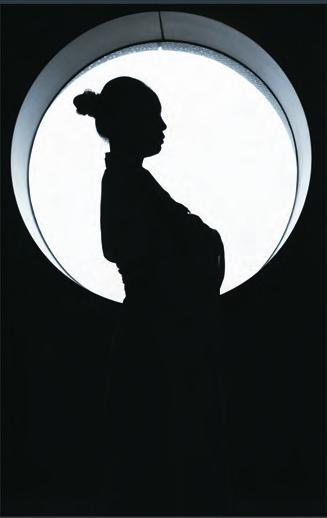
2、再调高光与阴影及黑白两个色块(具体数据见图45),尤其暗部亮度的提高,使原先漆黑一团的下部躯干隐约可见,尤其躯干边缘的轮廓线,也略显端倪(图46);
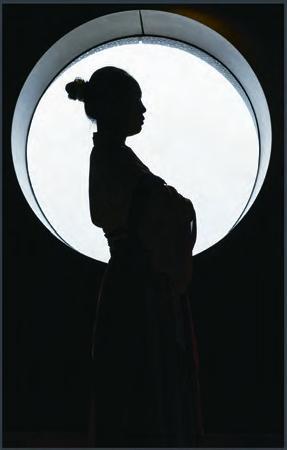
3、接着调节偏好各项,提高纹理,强化边缘及裙边的细线结构,使之更加清晰;调整清晰度,同时也使明暗间的对比度增加,使原先略显亮光的裙边亮线更为明显;略增加去朦胧数据,使对比度更明显;二提高鲜艳度,可使处于暗光条件下的红色裙边亮线颜色获得改善,降低饱和度又使其不至于过艳,使裙边红线更符合暗部环境下的显示特点。具体数据见图47,效果见图48,基本勾勒出了人物的暗部形体轮廓,达到了预期的目的。
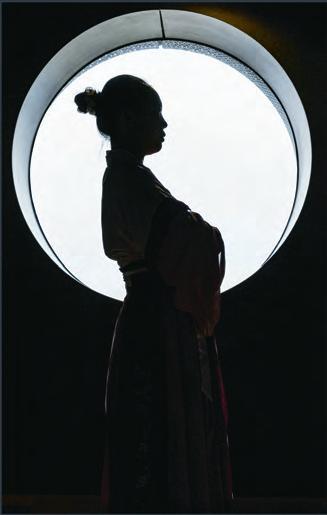
4、但仔细观察,便会发现圆形窗口右上角内壁处出现局部光渗(图49),需进行局部调整修除,点击画笔工具,按图50设置画笔大小等相关各项数据;
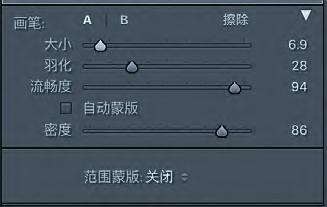
5、然后在窗框右上角外沿处涂抹,图51就是经涂抹的部位,涂后,消去红色,按图52显示调节画笔调板曝光度、对比度及高光等三项数据;

6、按常規勾选镜头校正默认显示的两项复选框,然后导出,获得成片效果见图53,人物整体形象得到完美展现。